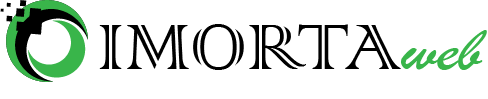Pelajari Merekam Layar di PC Anda, Telepon, atau Tablet Anda
Dengan alat dan teknik yang tepat, Anda dapat membuat video aktivitas layar pada PC atau perangkat mobile Anda.
Apakah Anda perlu merekam layar pada PC atau perangkat mobile Anda? Mungkin Anda seorang profesional yang ingin menangkap aktivitas layar Anda untuk presentasi pekerjaan. Mungkin Anda seorang pelatih perangkat lunak atau pengembang yang perlu membuat video yang menunjukkan bagaimana fungsi aplikasi tertentu. Atau mungkin Anda hanya rata-rata orang yang ingin membuat dan berbagi video sesuatu yang menarik di PC atau telepon Anda.
Windows, iOS Apple, dan Android tidak secara resmi menawarkan alat built-in untuk merekam layar Anda. Namun, ada beberapa alat yang memungkinkan tindakan semacam itu.
Rekam Layar Anda di Windows

Berbagai program screen capture ada untuk Windows. Ada yang bebas, yang lain bebas untuk dicoba, dan banyak akan dikenakan biaya. Mari kita lihat alat gratis yang bekerja dengan baik.
Screen Capturer Gratis
Utilitas screen capture ini mudah digunakan dan menawarkan semua fitur dasar dan pilihan untuk merekam layar Anda. Anda dapat memilih untuk merekam keseluruhan layar, jendela, atau area tertentu yang Anda pilih dengan menggunakan mouse Anda.Anda dapat menggunakan kunci panas untuk memulai, menjeda, dan menghentikan rekaman. Program dapat mengambil suara Anda atau suara lainnya dari mikrofon PC Anda. Anda kemudian dapat menyimpan video sebagai file AVI atau Windows WMV. Dan yang terbaik, program ini gratis untuk penggunaan pribadi dan profesional. Yang perlu Anda lakukan adalah meminta nomor registrasi, dan Anda sudah siap.
Catat Layar di iPhone atau iPad Anda
Merekam layar pada iPhone atau iPad memang lebih rumit, karena Apple tidak menawarkan alat tangkapan layar apa pun, baik secara native maupun melalui App Store. Jailbreaking perangkat Anda akan memberi Anda akses ke beberapa program screen capture, tapi jangan pergi kesana. Sebagai gantinya, Anda dapat menginstal program mirroring pada PC Anda dan kemudian memanfaatkan fitur AirPlay Apple untuk menampilkan layar perangkat iOS Anda di PC Anda. Kemudian gunakan Free Screen Capturer untuk merekam layar Anda.
Kita akan menggunakan program mirroring gratis yang disebut LonelyScreen.Pergi ke halaman Download Lonely Screen untuk mendownload perangkat lunak. Instal perangkat lunak dan kemudian pasang perangkat iOS Anda ke PC Anda. Luncurkan program LonelyScreen.
Gesek bagian bawah layar pada perangkat iOS untuk membuka Control Center. Ketuk entri untuk AirPlay. Anda harus melihat LonelyScreen terdaftar sebagai pilihan. Ketuk dan ketuk perintah Mirroring untuk menyalakannya.Sekarang Anda akan melihat layar iOS Anda ditampilkan di jendela LonelyScreen.
Untuk merekam layar, luncurkan Free Screen Capturer dan pilih opsi untuk mengabadikan sebuah wilayah. Gunakan mouse Anda untuk menggambar daerah sekitar layar perangkat iOS Anda di jendela LonelyScreen. Anda kemudian dapat menggunakan perangkat iOS Anda, dan aktivitas layar Anda akan ditangkap oleh Free Screen Capturer.
Catat Layar di Perangkat Android Anda
Menangkap layar pada perangkat Android Anda adalah proses yang serupa hanya dengan perangkat lunak yang berbeda. Colokkan perangkat Android Anda ke komputer Anda. Untuk menangkap layar, kita harus mengaktifkan fitur pengembang yang disebut USB Debugging. Buka menu Setelan pada perangkat Android Anda, ketuk opsi Tentang di bagian Sistem, lalu ketuk opsi untuk Build Number tujuh kali. Kembali ke menu Settings, dan sekarang Anda akan melihat setting untuk opsi Developer di bagian System.Ketuk setelan opsi Pengembang lalu ketuk setelan untuk debugging USB untuk mengaktifkannya.

Download dan instal browser Google Chrome jika Anda belum memilikinya.Menggunakan Chrome, unduh program yang disebut Vysor dari toko Web Chrome Google. Klik ikon Vysor di layar aplikasi Google Chrome untuk memuatnya. Di jendela Vysor, klik tombol Cari perangkat.Perangkat Android Anda harus muncul. Klik di atasnya untuk menyorotnya lalu klik tombol Select.
Perangkat Android Anda akan menyorot pesan yang menanyakan apakah Anda ingin mengizinkan debugging USB. Ketuk OK. Anda akan melihat pesan yang memberitahukan bahwa Vysor terhubung. Klik OK, atau Never Show This Again jika Anda ingin melewati pesan ini di masa mendatang. Anda sekarang harus melihat layar perangkat Android Anda yang ditampilkan di jendela Vysor.
Untuk merekam layar, luncurkan Free Screen Capturer dan pilih opsi untuk mengabadikan sebuah wilayah. Gunakan mouse Anda untuk menggambar wilayah sekitar layar perangkat Android Anda di jendela Vysor. Anda kemudian dapat menggunakan perangkat Android Anda, dan aktivitas layar Anda akan ditangkap di file yang dibuat oleh Free Screen Capturer.
- Published in Technology
Kabar Baik untuk Konsumen, Intel Luncurkan SSD Optane 800P
Penyimpanannya masih terbatas dan harganya masih tinggi, tapi SSD M.2 ini cepat petir.
Jika Anda menginginkan PC yang cepat di tahun 2018, maka SSD sangat penting sebagai drive boot Anda sementara hard drive masih memiliki tempatnya di sistem, menawarkan penyimpanan murah terabyte.Tapi ada pilihan ketiga yang akan dimaafkan untuk Anda lupakan. Ini disebut Intel Optane Memory, dikembangkan oleh Intel dan Micron, dan sekarang ditargetkan pada “konsumen mainstream”.

Optane adalah nama merek Intel untuk memori non-volatile yang dikenal sebagai 3D XPoint (merek Micron itu QuantX). Optane duduk di suatu tempat di antara standar SSD dan RAM Anda dalam hal kinerja. Ini secara efektif merupakan SSD yang lebih cepat, yang membuatnya sangat diinginkan untuk dimiliki sebagai drive boot. Masalahnya, ini sangat mahal, atau setidak-tidaknya peluncuran yang berarti Intel hanya menawarkan drive M.2 Optane 16GB ($ 36) dan 32GB ($ 60) untuk digunakan sebagai “akselerator sistem”.
Intel meluncurkan dua drive Optane SSD 800P, yang ditujukan tepat untuk konsumen. Penyimpanan masih terbatas pada 58GB atau 118GB, namun SSD M.2 ini menawarkan kecepatan baca hingga 1.450MB / s dan kecepatan tulis 640MB / s. Membaca latency hanya 7 mikrodetik, dan menulis latency 18 mikrodetik.
Intel mengatakan bahwa drive 800P ideal sebagai SSD standalone (jika Anda dapat mengatasi batas penyimpanan), dalam pengaturan dual drive, atau sebagai bagian dari konfigurasi RAID.Laptop juga merupakan target utama Intel, dengan 800P mendukung status daya rendah untuk membantu masa pakai baterai tanpa mengorbankan kecepatan.
Biaya 800MB seharga $ 129, dimana versi 118GB yang lebih besar adalah $ 199. Bagi saya, yang masih mengelompokkan mereka sebagai penggila drive, terutama saat Anda mempertimbangkan SS50 Samsung Omega Samsung 960 dengan harga hanya $ 120 dan versi 500GB jika $ 236. Intel jelas-jelas mencuat dengan Optane, dan kita harus mengharapkan ukuran penyimpanan terus meningkat dan harga turun. Mudah-mudahan, seperti tahun lalu, Intel akan memilih untuk menambahkan drive Optane ini ke versi baru NUC.
- Published in Technology
Microsoft akan merilis update dua kali setahun untuk Windows dan Office
Tujuan utama untuk strategi dual-update adalah menyelaraskan jadwal rilis fitur dan membuatnya lebih mudah dikelola dan mudah diterapkan.
Tepat setelah rilis update terbaru dan terlengkap, apa yang sekarang diketahui dunia sebagai Pemburu Pembuat Microsoft Windows 10, Redmond telah mengkonfirmasi akan mulai merilis dua kali dalam setahun.
Langkah ini akan diterapkan pada semua entri Windows 10 dan Office 365. Ini juga akan mencakup System Center Configuration Manager dan platform terkait yang ada di variasi perusahaan Windows dan Office.
Menurut Bernardo Caldas, General Manager, Windows Commercial Marketing, Microsoft, update utama akan mengikuti jadwal bulan Maret dan September dengan upgrade berikutnya melihat rilis Q3 2017. Setiap rilis fitur akan diservis dan didukung selama 18 bulan, yang mencerminkan komitmen Microsoft untuk membuatnya lebih mudah ditebak, dan dengan demikian lebih mudah dan mulus, untuk menerapkan dan melayani penawaran Windows dan Office saat ini. Dua takeaway kunci telah dikonfirmasi dari pengumuman ini. Pertama, update besar berikutnya untuk Windows 10, dengan kode nama ‘Redstone 3’, akan diluncurkan pada bulan September tahun ini. Kedua, Office 365 tidak akan lagi mengerjakan rencana pembaruan bulanan.
Bagi Microsoft, langkah ini dipandang sangat penting karena membuat upgrade fiturnya lebih efisien.
- Published in Technology
Ponsel Unggulan Dibandingkan, Samsung Galaxy S9 vs iPhone X
Smartphone andalan Samsung yang baru Galaxy S9 resmi diluncurkan. Spesifikasi top-of-the-line termasuk prosesor Snapdragon 845, layar Quad HD AMOLED, kamera belakang 12MP belakang, dan desain yang ramping. Ini bukan upgrade revolusioner Galaxy S8, tapi ini tentu langkah maju. Mari kita lihat lebih lanjut bagaimana andalan Apple saat ini iPhone X.

Ukuran
Sementara Galaxy S9 sedikit lebih sedikit dari pada Galaxy S8 , namun masih sedikit lebih panjang dan lebih ramping dari pada iPhone X. Kedua ponsel ini memiliki ketebalan 0,3 inci, namun Galaxy S9 mencukur hampir sepersepuluh inci dari lebar iPhone X sambil berdiri 0,15 inci lebih lama. Hasilnya ponsel slimmer yang juga beratnya hampir 0,4 ons kurang dari iPhone X.
Layar

Samsung lagi tetap di depan Apple di bidang ini. Galaxy S9 mengemas resolusi 2.960-by-1.440 ke dalam layar AMOLED 5,8 inci, menampilkan 570 piksel per inci. Iphone X memiliki resolusi 2.436 kali 1.125 pada layar ukuran yang sama, dengan 438ppi yang jauh lebih rendah. Dengan kepadatan pixel yang tinggi, kedua layar harus sangat tajam, dan karena iPhone X menggunakan layar AMOLED juga, kedua ponsel harus menawarkan warna dan tingkat kontras yang sama bagusnya.
Memproses Daya
CPU A11 di iPhone milik Apple X adalah binatang buas, namun Galaxy S9 memiliki pembangkit tenaga listrik sendiri dalam bentuk Snapdragon 845 . Ini adalah ponsel pertama yang pernah kami lihat dengan chip mobile premium Qualcomm terbaru, yang memiliki delapan core (empat di 2.8GHz dan empat di 1.7GHz). A11 memiliki enam inti, dengan dua core berperforma tinggi 2.35GHz dan empat core efisiensi yang lebih lambat. Kecepatan jam bukanlah segalanya, dan kita tidak akan tahu seberapa cepat Galaxy S9, atau bagaimana susunan 845 melawan kecepatan A11, sampai kita masuk ke lab.
Kamera

Galaxy S9 menggunakan sistem dual-rear-camera serupa seperti iPhone X, dengan dua kamera 12MP yang menggunakan lensa zoom optik 1x dan 2x.Lensa yang lebih lebar memiliki aperture f / 1.5, sedangkan lensa zoom memiliki aperture f / 2.4, dan dikombinasikan dengan pengurangan noise multi frame dapat menawarkan kinerja cahaya rendah yang sangat baik, menurut Samsung. Ini juga bisa menangkap video 4K seperti iPhone X, bersamaan dengan mode video slow motion 960fps super. Ini menangkap klip 0,2 detik, namun secara otomatis mendeteksi gerakan untuk mengetahui kapan harus memicu beralih ke mode untuk merekam klip tersebut.
Di sisi lain ponsel, kamera menghadap ke depan Galaxy S9 sepertinya tidak memiliki proyektor dot 3D yang sama yang ditemukan di kamera depan XII yang menghadap ke depan, namun tetap bisa melacak wajah Anda untuk menambah kenyataan “animojis . ”
Jaringan
IPhone 8 dan iPhone X sudah tertinggal di belakang Galaxy S8, dan Galaxy S9 mungkin akan melompat lebih jauh lagi dalam hal kecepatan modem. Ini menggunakan modem Qualcomm X20 , yang mendukung kecepatan hingga 1.2Gbps (yang belum tersedia di Amerika Utara), bersama dengan Band 71M Band 71M yang baru dari T-Mobile dan setiap band lain yang digunakan oleh operator AS. Radio Wi-Fi-nya adalah 801.11ac dengan tidak ada yang mewah seperti iklan atau kapak, namun dapat menggunakan Wi-Fi Berlisensi Assisted Access (LAA) bila tersedia dari operator.
Harga
IPhone X adalah smartphone Apple yang paling mahal sejauh ini; $ 999 menakutkan bahkan oleh standar smartphone andalan. Sementara itu, harga Samsung Galaxy S9 di $ 719.99, dan Galaxy S9 + yang secara fisik lebih besar akan mulai dari $ 839,99. Itu diskon besar.
Di atas kertas, Galaxy S9 nampaknya menjadi ponsel unggulan untuk iPhone X, dengan layar yang lebih tajam, desain yang lebih ringan, modem yang lebih baik, dan harga yang lebih rendah. Tentu saja, ekosistem Apple memiliki daya tarik unik tersendiri yang membuat harga premium menjadi sangat jelas, berdasarkan pada dedikasinya yang berdedikasi. Kita akan melihat bagaimana Galaxy S9 bertahan dalam pengujian begitu kita mendapatkannya di lab bulan depan.
- Published in Technology
Menggunakan Xbox One Controller di Komputer
Menghubungkan gamepad Xbox One Anda ke PC Windows 10 Anda hampir semudah menghubungkannya dengan Xbox One Anda.
Windows 10 dapat dengan mudah dipasangkan dengan controller, dan memberi Anda kontrol gamepad nirkabel atas permainan PC yang kompatibel. Bergantung pada seberapa tua pengontrolnya, Anda mungkin perlu menggunakan dongle nirkabel terpisah, tapi seperti Xbox One S, semua pengontrol terbaru mencakup dukungan Bluetooth untuk membuat koneksi PC menjadi lebih mudah. Inilah yang perlu Anda lakukan untuk mulai menggunakannya dengan PC Anda:
Gambar Xbox One Controller yang Anda Miliki
Xbox One Wireless Gamepads disertakan dengan Xbox One S dan dibuat setelah diluncurkan memiliki Bluetooth, sementara pengendali Xbox One asli tidak melakukannya. Anda bisa menggunakan keduanya secara nirkabel dengan PC Anda, namun prosesnya berbeda; Anda perlu mendapatkan dongle nirkabel terpisah untuk gamepad non-Bluetooth. Ini berarti Anda perlu mencari tahu kontroler mana yang Anda miliki.
 Sayangnya, Microsoft tidak melakukan sesuatu yang jelas seperti memasang logo Bluetooth di bawah pintu baterai. Untuk menentukan apakah Anda memiliki pengendali Bluetooth One atau Bluetooth non-Bluetooth One One, Anda perlu melihat plastik yang mengelilingi tombol Panduan. Jika itu plastik yang sama dengan wajah pengendali, tanpa jahitan apapun, Anda memiliki gamepad Bluetooth. Jika itu sama dengan plastik seperti tombol bumper, dengan jahitan antara tombol Guide guide dan wajah controller, ini adalah gamepad non-Bluetooth.
Sayangnya, Microsoft tidak melakukan sesuatu yang jelas seperti memasang logo Bluetooth di bawah pintu baterai. Untuk menentukan apakah Anda memiliki pengendali Bluetooth One atau Bluetooth non-Bluetooth One One, Anda perlu melihat plastik yang mengelilingi tombol Panduan. Jika itu plastik yang sama dengan wajah pengendali, tanpa jahitan apapun, Anda memiliki gamepad Bluetooth. Jika itu sama dengan plastik seperti tombol bumper, dengan jahitan antara tombol Guide guide dan wajah controller, ini adalah gamepad non-Bluetooth.
Pairing Bluetooth
Memasangkan controller Xbox One dengan PC Anda melalui Bluetooth hampir sama dengan memasangkannya dengan Xbox One Anda. Power pada kontroler dengan menekan tombol Panduan, kemudian tahan tombol Pairing di bagian atas pengontrol selama tiga detik hingga tombol Panduan berkedip. Ini berarti ada dalam mode pairing. Jika Anda menghubungkannya dengan Xbox One, Anda kemudian menahan tombol Pairing pada sistem itu sendiri, namun untuk Windows 10 Anda harus melalui beberapa menu. Anda juga memerlukan dongle Bluetooth USB jika PC Anda tidak memiliki Bluetooth onboard. Inilah proses langkah-demi-langkah penuh.
- Tahan tombol Panduan pada pengontrol untuk menyalakannya.
- Pegang tombol Pairing pada pengontrol selama tiga detik sampai tombol Panduan berkedip.
- Klik kanan pada ikon Bluetooth di baki sistem Anda dan klik “Add a Bluetooth Device.”
- Klik “Add Bluetooth or Device” dan pilih Bluetooth.
- Klik “Xbox Wireless Controller.”
- Tunggu sampai tombol Panduan putih solid dan menu Bluetooth mengatakan bahwa pengontrol terhubung.
- Mulai bermain!

Anda dapat menggunakan Xbox One Wireless Gamepad dengan PC Anda sekarang dan memainkan sebagian besar game modern yang mendukung pengendali. Namun, Anda tidak bisa menggunakan jack headset pada gamepad. Sama seperti Sony DualShock 4, saat Anda dapat menggunakan headset gaming berkabel dengan pengontrol dan sistem permainan yang terkait, audio tidak dikirim melalui soket saat terhubung ke PC melalui Bluetooth.
Dengan Adaptor USB
Jika Anda memiliki pengendali Xbox One yang lebih tua, atau Anda hanya ingin menggunakan yang lebih baru dengan koneksi nirkabel milik Microsoft alih-alih Bluetooth, Anda perlu memasang Xbox Wireless Adapter for Windows. Ini adalah dongle USB yang dirancang untuk terhubung langsung ke gamepad Xbox One Anda tanpa setup Bluetooth atau pemasangan. Yang perlu Anda lakukan adalah memasang dongle dan memasangkannya ke controller Anda sama seperti jika Anda memasangkan Xbox One Anda, menekan tombol Pairing pada setiap perangkat.
Adaptor seharga $ 25 ini memiliki beberapa keunggulan dibandingkan Bluetooth. Sebagai permulaan, Anda dapat menggunakan hingga delapan gamepad dengan adaptor, sementara Microsoft merekomendasikan penggunaan satu per satu dengan Bluetooth. Soket headset juga diaktifkan jika Anda menggunakan adaptor, dengan pengaturan yang dapat disesuaikan di aplikasi Xbox untuk Windows 10.
Gunakan itu Wired
Akhirnya, jika Anda tidak memerlukan koneksi nirkabel, Anda bisa menggunakan kabel micro USB. Colokkan satu ujung ke PC Anda dan yang lainnya masuk ke port USB mikro di bagian atas gamepad, dan otomatis akan terpasang. Anda tidak perlu melalui menu atau steker adaptor apapun. Tentu saja, maka Anda perlu berurusan dengan tether fisik ke PC Anda, jadi tidak terlalu layak untuk pengaturan sofa.
- Published in Technology
Intip Pemindai Portabel Canon FORMULA P-215II
Canon imageFORMULA P-215II hadir sebagai solusi praktis untuk “mentransfer” dokumen cetak ke dokumen digital. Fisiknya yang ringkas, jelas terlihat ketika perangkat ini dalam kondisi tertutup. Memiliki panjang 28,5 cm, lebar 9,5 cm, dan ketebalan 4 cm, Canon imageFORMULA P-215II dapat digenggam sehingga mudah dibawa. Dimensinya tersebut juga memudahkannya untuk disimpan di dalam tas.

Merupakan pemindai berjenis sheetfed, Anda bisa melakukan pemindaian dokumen secara per lembar. Canon imageFORMULA P-215II sudah mendukung mode duplex. Dengan dua sensor, proses menarik kertas hanya berlangsung sekali sehingga menjadi lebih cepat dan praktis.
Untuk asupan daya, pemindai ini memanfaatkan port USB yang dihubungkan ke PC desktop atau notebook. Port ini Mendukung USB 2.0 maupun USB 3.0. Kecepatan yang diperoleh akan dipengaruhi oleh standar USB yang digunakan berhubung USB 3.0 bisa memberikan daya lebih.
Kemudahan instalasi menjadi nilai tambah. Terdapat dua metode yang bisa digunakan, yakni dengan memasang driver dan tanpa memasang driver. Khusus tanpa driver, Anda tinggal

menghubungkannya ke notebook atau PC desktop dan mengubah saklar Auto Start ke posisi On. Selanjutnya, pemindai akan dikenali sebagai media simpan yang didalamnya terdapat aplikasi CaptureOnTouch Lite. Dari sini pemindaian bisa dilangsungkan.
Sementara jika ingin memasang driver, Anda tinggal mematikan saklar Auto Start dan lakukan instalasi driver seperti biasa. Selanjutnya pasang aplikasi yang disertakan untuk memudahkan proses pemindaian sampai penyimpanan dokumen ke cloud.
Proses pemindaian berlangsung sangat cepat. Memindai satu lembar dokumen A4 berbasis gambar membutuhkan waktu kurang dari lima detik. Waktu itu sudah termasuk halaman depan dan belakang menggunakan mode duplex.
Karena hanya menyediakan satu tombol fisik pada perangkat, yakni power, pengoperasian murni dilakukan melalui PC desktop atau notebook. Jika saja terdapat tombol fungsi secara fisik, seperti Start atau Cancel, tentu akan lebih menyenangkan lagi. Selain itu, jika pemindai ini dilengkapi pula dengan baterai dan bisa digunakan tanpa bantuan komputer, tentu akan makin menegaskan portablilitasnya.
Auto Start
Saklar Auto Start memudahkan pengguna untuk mengoperasikan perangkat secara langsung tanpa harus memasang driver terlebih dahulu pada komputer.
Plus: Kinerja gegas dan hening, dua sensor untuk mode duplex, bentuk ringkas, ada saklar Auto Start, dukung USB 2.0 dan USB 3.0.
Minus: Pengoperasian harus melalui notebook atau PC desktop.
- Published in Technology
Langkah Sukses Jualan Lewat Instagram Bagi Pemula
Jualan laris lewat instagram memang jadi harapan setiap pebisnis online dari yang pemula sampai yang sudah berpengalaman. Namun ternyata banyak juga setelah terjun langsung jualan lewat Instagram, bukan malah sukses, tetapi gagal yang didapatkan.
Bukan salah Instagramnya, bukan salah kompetitornya, tetapi salah kita tidak menguasi teknis sukses jualan laris lewat Instagramnya terlebih dahulu.
Kita langsung bikin akun Instagram, upload produk, pasang hashtag dan menunggu sambil berharap ada calon pembeli yang datang. Padahal untuk sukses jualan laris lewat Instagram, kita harus menguasai dan melewati beberapa teknik mulai dari riset, hingga beriklan.
Anda yang pada sampai artikel ini adalah orang yang sangat beruntung. Karena pada artikel ini kami secara khusus membahas tentang 5 Teknik Sukses Jualan Laris Lewat Instagram Untuk Pemula.
5 teknik ini sebenarnya teknik sederhana. Namun tidak setiap orang mau melakukannya. Dan kami pun juga tidak berani memberikan jaminan sukses setelah Anda menguasainya, karena setiap orang bisa mendapatkan hasil yang berbeda-beda.
Namun bila Anda melakukannya step by step dengan tekun dan disiplin, Insya Allah jualan laris lewat Instagram bisa segera Anda dapatkan, cepat atau lambat.
Melakukan riset, Memilih nama Instagram untuk jualan, Membuat akun Instagram untuk jualan, Posting dan hastag untuk jualalan laris lewat Instragram, Beriklan lewat Instagram Ads.
1. Melakukan Riset
Di dalam jualan laris lewat Instagram, riset memegang peranan kunci. Dengan riset kita bisa dapat 3 hal penting, antara lain :
- menentukan dan memilih produk mana saja yang akan kita jual lewat Instagram,
- berapa orang yang mencari atau membutuhkannya dan
- berapa jumlah kompetitor kita.
Dari 3 hal penting tersebut, kita bisa mendapatkan paling tidak 4 kondisi.
1. Kalau produk yang akan kita jual dibutuhkan oleh banyak orang, dan kompetitornya sedikit, maka peluang untuk jualan laris lewat Instagram terbuka sangat lebar.
2. Kalau produk yang akan kita jual dibutuhkan oleh banyak orang namun kompetitornya juga banyak dan kita baru mau masuk maka peluang untuk jualan laris lewat Instagram tipis. Sebaiknya ganti produk yang lainnya.
3. Kalau produk yang akan kita jual dibutuhkan oleh sedikit orang atau orang-orang tertentu, dan kompetitornya sedikit bahkan tidak ada, maka peluang untuk jualan laris lewat Instagram terbuka cukup lebar. Ini yang disebut sebagai niche market. Jumlahnya tidak banyak, namun yang menggarap pasar ini juga tidak banyak. Sehingga di sini kita bisa menjadi market leader dengan cepat.
4. Kalau produk yang akan kita jual dibutuhkan oleh sedikit orang atau orang-orang tertentu, dan kompetitornya banyak, maka peluang untuk jualan laris lewat Instagram sangat tipis. Ini yang seperti memperebutkan kue yang kecil untuk banyak orang.
Untuk melakukan riset ini anda bisa menggunakan beberapa tools seperti:
- Google Trend
- Google Keyword Planner
- Deskgram
- Websta
2. Memilih Nama Akun Instagram Untuk Jualan
Dalam memilih nama akun atau username ada dua mahzab atau dua pilihan. Yang pertama adalah bahwa username harus diisi dengan brand atau merek kita. Dan yang kedua, username bisa diisi dengan kata apa saja (saya menyebutnya username jualan), yang penting ketika orang mengetik di kotak pencarian, akun kita bisa muncul di sana.
Sebagai contoh yang termasuk dalam username brand : @kemudiku.com, @toptier.id, @iloveproperty.id, dll.
Lalu mana yang lebih baik?
Tidak ada yang lebih baik. Semua punya kelebihan dan kekurangan masing-masing. Hanya saja ada beberapa kondisi yang mungkin bisa Anda sesuaikan untuk memilih pilihan username brand atau username jualan.
Kalau Anda pemain baru, belum punya produk sendiri (produk masih ambil dari orang lain), pemasaran dan penjualan Anda belum luas, kami sarankan untuk username Anda pakai username jualan.
Namun kalau Anda sudah lama berbisnis, sudah punya merek dan produk sendiri serta sudah punya banyak reseller yang tersebar di banyak kota, kami sarankan untuk memakai username brand.
3. Membuat Akun Instagram Untuk Jualan
Setelah memilih username Instagram, selanjutnya adalah membuat akun Instagram. Dalam membuat akun Instagram untuk jualan berbeda dengan membuat akun untuk personal. Kalau untuk pribadi kita cukup membuat satu akun saja. Tetapi untuk jualan., kita perlu beberapa akun.
Sebagai contoh silakan cari akun @vanillahijab. Vanilla hijab tidak hanya punya satu akun saja, melainkan ada 2 lagi diantaranya @vanillasupport dan @ceritavanilla.
Contoh lagi, @sheikahijab juga mempunyai lebih dari satu akun instagram. Akun yang lain adalah @sheikateammate.
Pada intinya buatlah lebih dari stu akun. Jadikan akun utama Anda sebagai akun untuk membangun brand, sedangkan akun yang lainnya digunakan sebagai pendukung. Bisa sebagai katalog, bisa sebagai informasi agen dan reseller, bisa sebagai media berbagai kisah inspiratif dan lain sebagainya.
Akun pendukung ini punya tugas lain yaitu menyebut/ mention akun utama di setiap posting. Hal ini bertujuan agar akun utama Anda populer. Misalkan Anda punya 5 akun pendukung dimana setiap akun upload foto minimal 15x sehari dan mention akun utama Anda. Maka dalam sehari akun utama Anda akan dimention sebanyak 75x dalam sehari.
4. Posting dan Hastag untuk Jualalan Laris lewat Instagram
Kalau di akun utama Anda, usahakan jangan berisi produk jualan Anda. Berikan selingan dengan konten-konten yang lucu, menginspirasi dll. Tetapi untuk akun pendukungnya, bisa upload semua produk Anda di sana.
Lalu untuk jumlah posting nya usahakan dalam satu hari 15 gambar setiap akun. Ini bertujuan untuk mengejar jumlah posting. Akun dengan jumlah posting banyak akan lebih dipercaya oleh calon pembeli.
Kemudian untuk hashtag, gunakan 22 hashtag untuk setiap gambar. 11 hashtag di letakkan di bawah caption. dan 11 hashtag lainya diletakkan di bagian komentar. Ini berlalu untuk semua akun.
Untuk memilih hashtag Anda bisa menggunakan tools ini :
- deskgram
- hashtagify
- display purpose
5. Beriklan lewat Instagram Ads
Dengn menggunakan teknik 1-4 di atas, calon pembeli akan datang denga sendiriny secara organik. Cepat tidak nya tergantung dari produk yang Anda jual dan dari riset yang Anda lakukan. Ada yang satu hari sudah bisa closing, namun ada juga yang sampai satu bulan baru dapat order pertamanya.
Namun jika Anda ingin cepat, kami sarankan beriklanlah lewat Instagram Ads. Mengapa? Karena dalam waktu singkat iklan Anda bisa menjangkau lebih banyak orang serta lebih terukur hasilnya. Selain itu Anda juga akan mendapatkan insight mengenai siapa saja dan bagaimana profil orang-orang yang meilihat iklan Anda.
1 Hal yang Sering Dilupakan
Berjualan dengan cara manual seperti ini, baik lewat Facebook, Line@ ataupun Instagram, ada satu hal yang sering dilupakan oleh hampir semua penjual. Yaitu menyimpan alamat email. Kalau no HP mungkin sudah seharusnya disimpan, tetapi alamat email jarang sekali para penjual online menanyakan email calon pembeli maupun pelanggannya.
Mengapa ini penting?
Setidaknya ada 3 alasan Anda harus menanyakan alamat email :
- Untuk list building
- Setelah list email terkumpul Anda bisa menggunakannya sebagai custom audience jika Anda ingin beriklan dengan Facebook Ads. Sehingga yang ditarget adalah orang-orang yang memang valid berminat dengan produk-produk Anda.
Kalaupun Anda tidak ingin beriklan dengan Favebook Ads, Anda masih bisa menggunakan layanan email marketing. jadi sewaktu-waktu Anda ingin memberikan informasi ada produk baru, Anda tinggal melakukan broadcast email. Atau bila Anda ingin mempromosikan sesuatu secara berkala bisa menggunakan autoresponder.
- Published in Social Media Strategy
Kembali Raih Penghargaan! Samsung Galaxy S9+
Samsung telah memperkenalkan duo Galaxy S9 melalui gelaran acara teknologi Mobile World Congres (MWC) 2018. Meski baru memasuki tahap pre-order serta masih belum tersedia untuk dikirimkan kepada konsumen, namun kedua perangkat papan atas dari Korea Selatan tersebut nyatanya berhasil memperoleh pernghargaan yang cukup mengejutkan di acara bertajuk Global Mobile Awards (GLOMO). Lalu dalam kategori apa penghargaan tersebut diberikan kepada Samsung Galaxy S9+?
Ternyata seperti diungkap oleh Samsung, Galaxy S9 + menerima penghargaan dalam kategori “Best New Connected Device” berkat desain perangkatnya yang terlihat begitu apik dan halus yang dilengkapi pula oleh kamera canggih dan performa yang luar biasa.
Hingga sekarang, Samsung telah menerima lebih dari 30 penghargaan untuk berbagai macam produk dan jasa yang mereka pamerkan selama ajang Mobile World Congress 2018 berlangsung di Barcelona. Dan salah satunya adalah penghargaan bergengsi yang diperoleh Samsung Galaxy S9+ tersebut.
Tidak cuma Galaxy S9, Samsung juga memperoleh penghargaan atas usahanya dalam mengembangkan layanan pembayaran seluler “Samsung Pay” sebagai salah satu inovasi jasa pembayaran seluler terbaik di dunia (Best Mobile Innovation for Payment).
Selain itu, Samsung Gear VR with Controller dinobatkan sebagai perangkat “Best Mobile VR or AR” yang menempatkannya sebagai peletak dasar pijakan standar headset VR terdepan. Meluncur tahun lalu, headset VR dan Gear VR with Controller dari Samsung ini juga masih kompatibel dengan smartphone Galaxy S9 dan S9+ yang meluncur tahun ini.
Samsung Galaxy S9 dan Galaxy S9+ telah terbukti menjadi produk andalan yang menjadi pemenang penghargaan di beberapa kategori bahkan sebelum resmi dipasarkan kepada para konsumen di seluruh dunia.
- Published in Technology
Fokus Penting Strategi Digital Marketing Tahun 2018
Dalam dunia digital marketing, perkembangan terjadi dengan cukup cepat dan dinamis. Hal ini menyebabkan setiap tahun muncul perubahan dalam cara melakukan pendekatan kepada target market Anda. Jika kita amati, beranjak ke masa kini strategi marketing yang tradisional semakin kurang efektif jika dibandingkan dengan beberapa tahun yang lalu. Ini tidak mengherankan mengingat bahwa perkembangan teknologi juga mempengaruhi perilaku dan preferensi konsumen modern.
Jika demikian, apa yang harus menjadi fokus marketing tahun 2018 ini agar dapat menjangkau audiens dengan tepat?

1. Pertahankan kualitas
Sejatinya, strategi marketing yang paling baik adalah kualitas yang memang dapat dipercaya oleh konsumen. Jika Anda dapat mempertahankan kualitas produk yang dipasarkan, maka reputasi yang baik akan terbangun dengan sendirinya. Terutama di era digital ini di mana komplain maupun pujian dapat dipublikasikan kapan saja dan di mana saja dengan jangkauan yang bisa diakses oleh siapapun.
Selanjutnya, tak hanya kualitas pada produk, beri yang terbaik dalam hal pelayanan kepada audiens baik yang memang telah menjadi konsumen Anda maupun yang belum. Usahakan untuk selalu memberi respons yang cepat tanggap terhadap pertanyaan dan pendapat yang ditulis oleh audiens di segala platform digital yang Anda gunakan. Hal-hal seperti inilah yang nantinya akan menjadi poin plus yang membuat audiens akan merekomendasikan produk Anda kepada orang-orang di sekitarnya.
2. Terus tingkatkan performa mobile
Seperti yang dapat dilihat dari berbagai riset, pertumbuhan pengguna smartphone tiap tahunnya semakin meningkat. Dalam keseharian pun kita dapat merasakan fenomena di mana smartphone merupakan suatu bagian penting untuk aktivitas. Di Indonesia sendiri, kurang lebih ada sekitar 120 juta pengguna mobile aktif tahun 2018. Angka ini meningkat 30% dari tahun lalu.
Menyikapi kondisi ini, Anda dapat memfokuskan waktu pada peningkatan performa brand pada mobile, baik dari tampilan maupun kemudahan akses. Sebagai contoh, situs yang menyajikan tampilan dan UX yang bagus ketika dibuka melalui desktop belum tentu sama nyamannya saat diakses lewat smartphone. Perhatikan hal-hal seperti ini agar audiens tidak lari meninggalkan brand yang Anda kelola.
3. Gunakan native advertising
Perkembangan teknologi memberi pengaruh dalam consumer behaviour. Keterbukaan dan kemudahan informasi saat ini membuat konsumen lebih cermat daripada beberapa waktu lalu dan cenderung menghindari iklan. Ini yang menyebabkan iklan dalam format tradisional seperti banner ads jadi tidak seampuh sebelumnya.Untuk tetap dapat menjangkau konsumen potensial, Anda dapat mempromosikan produk Anda dengan menggunakan native advertising. Beberapa penelitian telah menunjukkan bahwa konsumen tidak keberatan dengan native ads. Dengan native advertising, iklan Anda akan mengikuti bentuk daftar konten lain sesuai dengan tempat penayangannya, sehingga audiens tidak akan merasa terganggu.
4. Hasilkan konten yang berkualitas
Di tengah perubahan tren marketing, content marketing tetap bertahan karena keberhasilannya yang diakui dan bersifat jangka panjang. Dalam content marketing, objektif utamanya adalah awareness hingga kepercayaan konsumen yang akan berujung pada leads.Konten yang menentukan kesuksesan content marketing adalah konten yang berfokus pada kebutuhan audiens. Sajikan konten yang informatif, solutif serta relevan dengan masalah yang dihadapi oleh mereka tanpa berkesan terlalu mempromosikan produk Anda. Tak hanya itu, selain artikel, gunakan berbagai jenis media seperti video, infografis, dan GIF.
- Published in Social Media Strategy